doc怎么样打开防火墙
doc怎么样打开防火墙,你会吗?小编来教你!下面由小编给你做出详细的doc打开防火墙方法介绍!希望对你有帮助!
doc打开防火墙方法一:
1按顺序点击“开始”-》“控制面板”,打开“控制面板”对话框
2点击“安全中心”,打开“Windows 安全中心”对话框
3打开“Windows”防火墙对话框,选中“启用(推荐)”单选按钮,最后单击“确定”按钮,完成Windows XP的防火墙设置。
doc打开防火墙方法二:
防火墙分两种:系统自带的防火墙和杀毒软件的放火墙。
要打开系统自带的防火墙,只要进入控制面板的“windows防火墙”就可以设置。
杀毒软件的防火墙是个独立的软件,有时候安装杀毒软件时会自动安装相应的防火墙,但有时候又不会,所以首先你必须先安装它。而要打开防火墙,只要双击防火墙的快捷方式就可以启动了。
doc打开防火墙方法三:
在Windows7系统的控制面板中Windows防火墙启动的时候出现“Windows防火墙无法更改某些设置”错误,是防火墙对应的服务没有启动。需要在服务中找到Windows Firewall 这个服务启动后,就可以开启防火墙了。
1、右键单击“计算机”图标,点击“管理”,打开计算机管理窗口。
2、在“计算机管理”窗口---“服务和应用程序”----“服务”---“Windows Firewall”这个服务。
3、在“Windows Firewall”这个服务上,点击右键,弹出“Windows Firewall的属性”---常规---启动类型(更改为自动)。
4、启动“Windows Firewall”服务后,就可以启动Windows防火墙了,控制面板---Windows防火墙。
5、Windows防火墙窗口,打开或关闭Windows防火墙。
6、启用Windows防火墙。
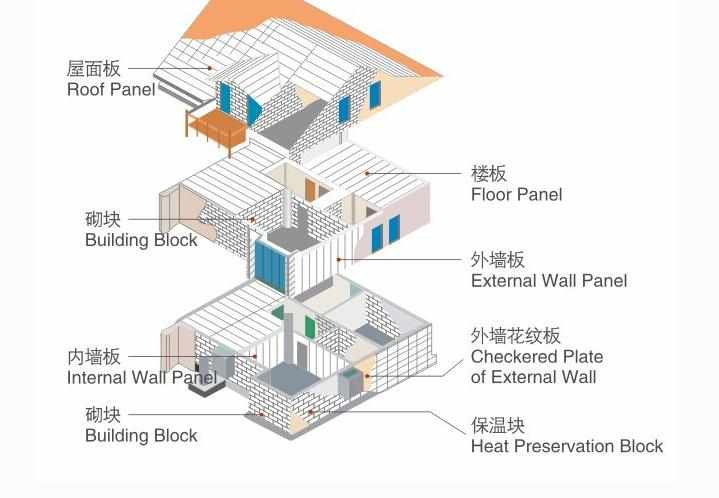
相关阅读:
doc给文档加密
在日常应用中,用户可以为doc文件设置打开密码和修改密码.如果输入打开密码后.没有输入修改密码,文件为只读状态,下面将介绍为doc文件设置密码的具体操作步骤。
1、打开“另存为”对话框,单击Office按钮,在弹出的菜单中将鼠标指针移动到“另存为”上,在弹出的菜单中单击“Word文档”如下图所示。
2、打开“常规选项“对话框。在弹出的“另存为”对话框中.单击“工具“右侧的下三角按钮。在弹出的菜单中单击“常规选项”命令.如下图所示。打开“常规选项“对话框。
3、设置密码。弹出“常规选项”对话框后,在“打开文件时的密码”和“修改文件时的密码”后的文本框中输入密码.如下图所示.然后单击“确定“按钮。
4、确认密码。单击“确定”按钮后,弹出“确认密码”对话框,在文本框中输入修改文件时的密码.然后单击“确定“按钮。再次弹出“确认密码”对话框.在文本框中输入打开文件时的密码.再单击“确定”按钮.如下图所示。
5、输入打开文件时的密码。保存文档再次打开后。弹出“密码’对话框.在文本框中输入前面设置的打开文件时的密码.再单击“确定“按钮.如下图所示。
6、输入修改文件时的密码。单击“确定“按钮后。再次弹出“密码”对话框,在“密码”后的文本框中输入之前设置的修改文件时的密码.再单击“确定’按钮.如下图所示.即可打开文档。

doc怎么样打开防火墙的评论条评论